新代数控车床操作方法
数控车床的面板操作汇总
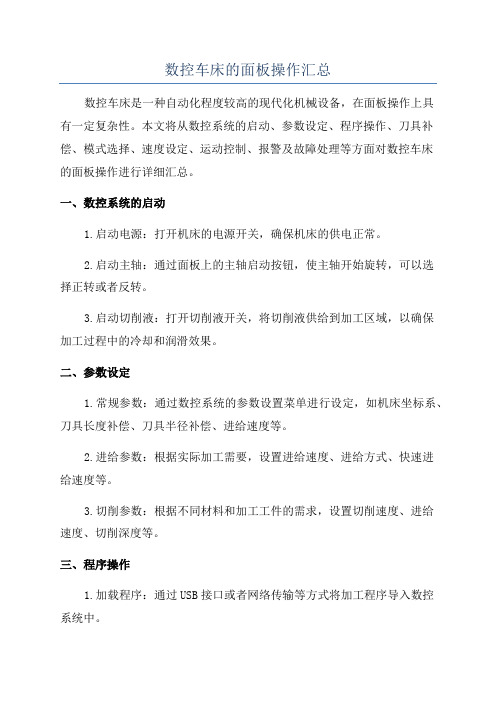
数控车床的面板操作汇总数控车床是一种自动化程度较高的现代化机械设备,在面板操作上具有一定复杂性。
本文将从数控系统的启动、参数设定、程序操作、刀具补偿、模式选择、速度设定、运动控制、报警及故障处理等方面对数控车床的面板操作进行详细汇总。
一、数控系统的启动1.启动电源:打开机床的电源开关,确保机床的供电正常。
2.启动主轴:通过面板上的主轴启动按钮,使主轴开始旋转,可以选择正转或者反转。
3.启动切削液:打开切削液开关,将切削液供给到加工区域,以确保加工过程中的冷却和润滑效果。
二、参数设定1.常规参数:通过数控系统的参数设置菜单进行设定,如机床坐标系、刀具长度补偿、刀具半径补偿、进给速度等。
2.进给参数:根据实际加工需要,设置进给速度、进给方式、快速进给速度等。
3.切削参数:根据不同材料和加工工件的需求,设置切削速度、进给速度、切削深度等。
三、程序操作1.加载程序:通过USB接口或者网络传输等方式将加工程序导入数控系统中。
2.选择程序:在面板上选择已导入的加工程序,并确认选择。
3.运行程序:通过面板上的程序启动按钮,开始执行对应的加工程序。
四、刀具补偿1.刀具长度补偿:通过面板上的刀具长度补偿功能,进行刀具长度的自动补偿,确保加工的精度和尺寸准确性。
2.刀具半径补偿:通过面板上的刀具半径补偿功能,进行刀具半径的自动补偿,确保加工的轮廓和尺寸准确性。
五、模式选择1.自动模式:选择自动模式后,数控车床将按照设定好的加工程序自动进行加工。
2.单段模式:选择单段模式后,数控车床将按照设定好的加工程序逐段进行加工,方便对加工过程进行调试和监控。
3.手动模式:选择手动模式后,可以通过面板上的手柄或者按键进行手动操作,如手动送进、手动送退等。
六、速度设定1.主轴速度:通过面板上的主轴速度调节按钮,可以调整主轴的转速,以适应不同加工需求。
2.进给速度:通过面板上的进给速度调节按钮,可以调整工件的进给速度,以达到不同的进给效果。
新代系统键盘式操作指导

新代系统键盘式操作指导首先我们来了解一下机床的结构。
它由两大主体组成(机床身,电控柜)。
其电控柜外部由以下几小部分组成;上侧:报警器、左侧:数据线,电源线,手轮、前侧:紧急停止按扭,电源指示灯,关机按扭,开机按扭,进给倍率,主轴倍率,显示器,键盘、后侧由数个排风扇组成。
接下来我们来实机操作,打开机床电源总开关,机床前侧电源指示灯开启,按开机按扭启动控制器……等待数十秒进入控制系统,显示器出现警报,提示三个轴未归原点。
那么我们就先来做一下原点回归的动作。
在键盘上按下Ctrl+7键,屏幕提示栏提示原点回归。
首先我们做一下Z轴回原点,按Z+(按Q键),机床将自动回原点。
同样,X轴回原点X+(按D键),Y轴回原点Y+(按W键)。
等待机床自动回原点后,屏幕显示机械座标三个轴分别都为0。
注意;在开机后最好先做回原点动作,而且要先回Z轴原点,以免造成不必要的损失。
原点回归后我们就可以来操作机床了,如移动动作:按Ctrl+4(手动模式),提示栏提示“手动进给”。
按X轴,Y轴,Z轴来控制机床的移动。
首先我们给大家介绍一下怎样分中,首先按ESC键,将菜单退到初级,按F1键(机台设定)再按F1(座标切换)将座标切换到“相对座标”再用手轮或手动来摇动X轴当单边接触工件好以后按F4(相对座标全部清除)此时显示器上显示三个座标值都为0,再将X轴移到另一边接触工件,测好后按F2(座标)输入X(按X键)此时显示器上显示X轴的数据是原来数据的值,这时可利用X 轴向移动键或手轮移到零为此,这样得出X轴目前的位置就是中心点,再按F5(设定工件座标系统)再用键盘上的移动键将光标移到G54座标上的X座标按两下F1来确定输入座标。
同样Y轴分中我们可以使用X轴的分中过程进行分中。
Z轴只要将刀具接触工件表面然后按ESC键将菜单退至初级,按F1(机台设定)—》F5(设定工件座标系统)将光标移至G54座标的Z座标,按两下F1来确定输入座标。
工件座标系统的说明:外部偏移座标,分别为X轴,Y轴,Z轴,输入一数值进行偏移,正数表示向正方向偏移,负数表示向负方向偏移。
新代数控系统操作基础
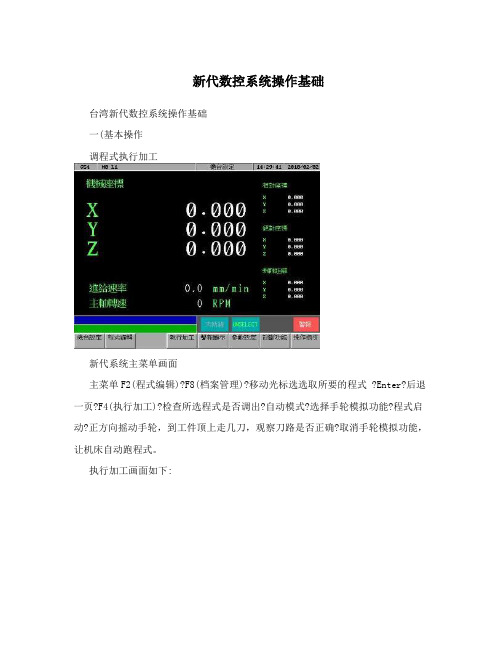
新代数控系统操作基础台湾新代数控系统操作基础一(基本操作调程式执行加工新代系统主菜单画面主菜单F2(程式编辑)?F8(档案管理)?移动光标选选取所要的程式 ?Enter?后退一页?F4(执行加工)?检查所选程式是否调出?自动模式?选择手轮模拟功能?程式启动?正方向摇动手轮,到工件顶上走几刀,观察刀路是否正确?取消手轮模拟功能,让机床自动跑程式。
执行加工画面如下:程式当前所当前使用的程式名使用的坐标系统从网络调程式主菜单F2(程式编辑)?F8(档案管理)?F8(网络档案输入)?移动光标选程式?确定?确定.加工中修改主轴转速主菜单?F4(执行加工)?F4(加工参数设定)?移动光标到主轴转速栏?输入所需的主轴转数?按Enter确认。
所出现的对话框如下图:在此输入所需的主轴转数分中功能主菜单F1(机台设定)?F5(设定工件坐标系统)?F5(分中功能)?在工件左侧铣一刀或碰一下?按PX1?在工件右侧铣一刀或碰一下按PX2.在工件前侧铣一刀或碰一下PY1按一下?后侧铣或碰按PY2?退页?G54(或G55,56……) ?F3(辅助坐标设定)自动对刀主菜单F1(机台设定)?F5设定工件座标系统)?F6(自动对刀)?自动模式?进给倍率打到100%—?F1(自动对刀起动)?待停止后?检查“数”是否抓到.备注说明:当测量模式选 1,单刀单工件:指无刀库,主轴上只能用一把刀,工作台上多数情况下只有一个待加工工件,使用一个工件坐标(如:G55)。
此时的落差(对刀仪与待加工工件表面的高度差),放在外部偏移Z轴坐标中。
当工件坐标号码设“0”时,对刀完成后,当前的刀长会记录在辅助点坐标Z轴中,此时还要退回到机台设定画面中,找到相应的工件坐标,按F3,Z轴做辅助点自动设定。
当工件坐标号码设“1”时,对刀完成后,当前的刀长会自动记录到工件坐标G54的Z轴中,无需再做辅助点坐标设定。
如此依次类推,设“2”对应到G55,设“3”对应到G56…。
数控车床的正确操作方法
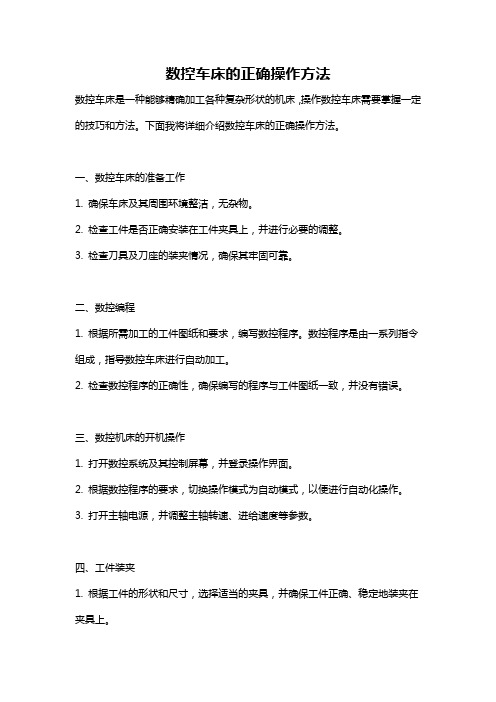
数控车床的正确操作方法数控车床是一种能够精确加工各种复杂形状的机床,操作数控车床需要掌握一定的技巧和方法。
下面我将详细介绍数控车床的正确操作方法。
一、数控车床的准备工作1. 确保车床及其周围环境整洁,无杂物。
2. 检查工件是否正确安装在工件夹具上,并进行必要的调整。
3. 检查刀具及刀座的装夹情况,确保其牢固可靠。
二、数控编程1. 根据所需加工的工件图纸和要求,编写数控程序。
数控程序是由一系列指令组成,指导数控车床进行自动加工。
2. 检查数控程序的正确性,确保编写的程序与工件图纸一致,并没有错误。
三、数控机床的开机操作1. 打开数控系统及其控制屏幕,并登录操作界面。
2. 根据数控程序的要求,切换操作模式为自动模式,以便进行自动化操作。
3. 打开主轴电源,并调整主轴转速、进给速度等参数。
四、工件装夹1. 根据工件的形状和尺寸,选择适当的夹具,并确保工件正确、稳定地装夹在夹具上。
2. 调整工件夹具的位置和夹紧力,保证工件在加工过程中的稳定性。
五、机床坐标系统设定1. 根据工件图纸和程序要求,设定机床坐标系原点和参考点,确定各坐标轴的相对位置。
2. 根据工件的尺寸和形状,设定X、Y、Z等各个轴的坐标值。
六、刀具的选择和装夹1. 根据所需加工工件的形状、材料和要求,选择合适的刀具。
2. 将刀具正确地安装到刀座上,并使用专用工具检查刀具的装夹质量和位置。
七、数控机床的基本操作1. 操作控制屏幕,输入数控程序和加工参数,设定加工工艺。
2. 检查各轴的运动状态,确保其平稳无问题。
3. 手动对机床进行一些基本的操作,如轴向移动、回零等,以确保车床的运动正常。
八、试切与校正1. 进行试切操作,按照设定的加工工艺和刀具路径,进行初始加工,以检查工件的加工精度和刀具的合理性。
2. 对试切结果进行检查,如有必要,对数控程序和加工参数进行调整,以达到所需的加工质量和尺寸精度。
九、加工工作1. 将数控机床切换到自动运行模式,启动自动化加工过程。
数控车床操作说明
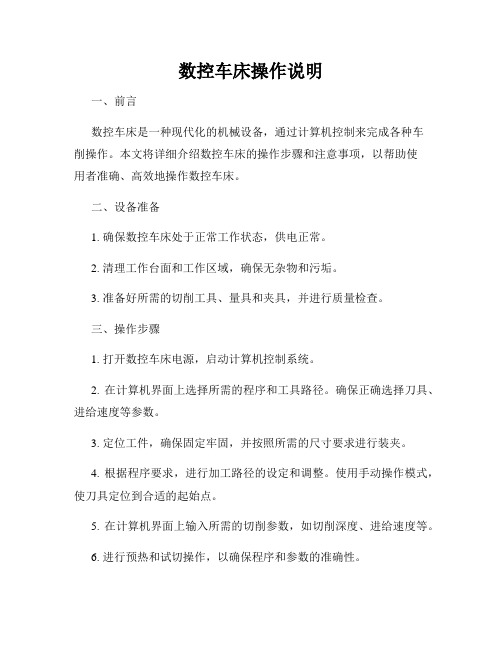
数控车床操作说明一、前言数控车床是一种现代化的机械设备,通过计算机控制来完成各种车削操作。
本文将详细介绍数控车床的操作步骤和注意事项,以帮助使用者准确、高效地操作数控车床。
二、设备准备1. 确保数控车床处于正常工作状态,供电正常。
2. 清理工作台面和工作区域,确保无杂物和污垢。
3. 准备好所需的切削工具、量具和夹具,并进行质量检查。
三、操作步骤1. 打开数控车床电源,启动计算机控制系统。
2. 在计算机界面上选择所需的程序和工具路径。
确保正确选择刀具、进给速度等参数。
3. 定位工件,确保固定牢固,并按照所需的尺寸要求进行装夹。
4. 根据程序要求,进行加工路径的设定和调整。
使用手动操作模式,使刀具定位到合适的起始点。
5. 在计算机界面上输入所需的切削参数,如切削深度、进给速度等。
6. 进行预热和试切操作,以确保程序和参数的准确性。
7. 启动数控车床,开始正式的加工操作。
在加工过程中,密切观察工件和切削状态,及时调整参数和路径。
8. 加工完成后,关闭数控车床,清理加工区域,并进行质量检查。
四、注意事项1. 操作人员必须熟悉数控车床的结构、性能和操作规程,严格按照操作要求进行操作。
2. 在操作过程中,应时刻关注数控车床的运行状态,如有异常情况及时报修或停机处理。
3. 操作人员应戴好防护用具,如安全眼镜、手套等,确保人身安全。
4. 在更换切削工具前,应先停机,并采取相应的书面程序,确保安全。
5. 加工结束后,必须及时进行设备维护和保养,保持设备的良好状态。
五、结语本文通过对数控车床的操作步骤和注意事项进行详细介绍,希望能够帮助使用者正确、安全地操作数控车床。
在使用过程中,应充分发挥人的主观能动性,技术和安全并重,确保加工质量和工作效率的同时,保障自身的安全。
数控车床基本操作

数控车床基本操作数控车床是一种自动化程度较高的机床,它具有高精度、高效率、高灵活性等优点。
下面我将为你介绍数控车床的基本操作流程。
一、开机与关机1.开机:首先打开电源总开关,然后按下数控系统主电源开关,等待系统自检完成后,确认各轴电机及其他部件均正常运作,即可开始操作。
2.关机:在使用完毕后,首先关闭程序运行,然后按下系统的关机按钮,等待数控系统自动关机后,再关闭电源总开关。
二、工件装夹与刀具安装1.工件装夹:根据工件的形状和尺寸,选择合适的夹具进行装夹,并确保工件稳固可靠,不会出现偏移、晃动等情况。
2.刀具安装:根据加工工序和工件要求,选择合适的刀具,并按照图纸或工艺要求将刀具正确安装到刀柄上,并紧固好。
三、参数设置与程序输入1.参数设置:根据工件材料、刀具规格、加工工艺等因素,设置合适的加工参数,如切削速度、进给速度、切削深度等。
2.程序输入:使用国际通用的G代码编写加工程序,并将程序输入到数控系统中。
程序输入方式可以是手动方式输入,也可以通过CAD/CAM软件导入。
四、手动操作1.手动进给:在手动操作模式下,通过手动旋转手轮或按动控制按钮,控制轴向的移动速度和方向,实现工件的粗定位、精定位,以及切削进给等操作。
2.手动换刀:根据刀具的尺寸和使用顺序,手动将刀具进行更换,并通过手动输入刀具偏移量,更新系统中的刀具补偿数据。
五、自动操作1.自动运行:在程序输入完成后,通过数控系统的自动运行功能,启动程序运行,机床将自动按照程序指定的加工路径,进行自动操作。
2.自动换刀:当程序中需要更换刀具时,数控系统会自动暂停加工程序,同时发出换刀信号,操作人员可以进行刀具更换等操作。
六、实时监控与调整1.监控:在加工过程中,随时监控数控系统显示屏上的运行状态、报警信息等,以确保机床正常运行,并及时发现和解决问题。
2.调整:根据加工中的情况,及时调整切削参数、刀具补偿值等,以保证加工质量和效率。
七、加工结束与设备维护1.加工结束:当加工完成后,确认工件质量合格后,停止加工程序运行,并进行必要的测量、检查等工作,以确保工件符合要求。
数控车床新代说明书
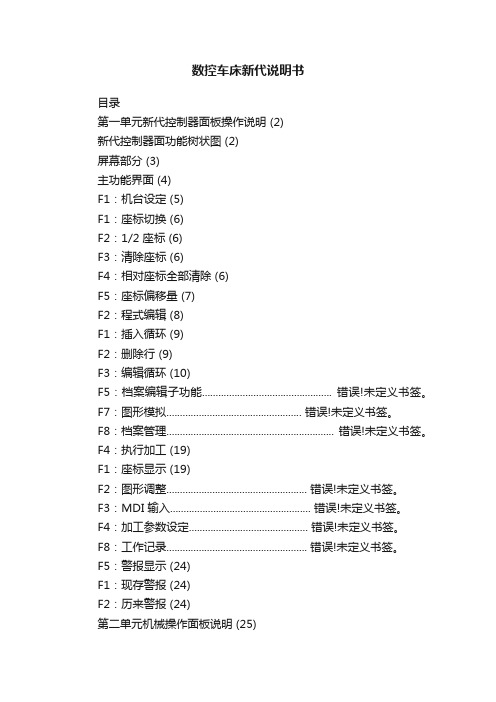
数控车床新代说明书目录第一单元新代控制器面板操作说明 (2)新代控制器面功能树状图 (2)屏幕部分 (3)主功能界面 (4)F1:机台设定 (5)F1:座标切换 (6)F2:1/2 座标 (6)F3:清除座标 (6)F4:相对座标全部清除 (6)F5:座标偏移量 (7)F2:程式编辑 (8)F1:插入循环 (9)F2:删除行 (9)F3:编辑循环 (10)F5:档案编辑子功能................................................ 错误!未定义书签。
F7:图形模拟.................................................. 错误!未定义书签。
F8:档案管理.............................................................. 错误!未定义书签。
F4:执行加工 (19)F1:座标显示 (19)F2:图形调整.................................................... 错误!未定义书签。
F3:MDI 输入.................................................... 错误!未定义书签。
F4:加工参数设定............................................ 错误!未定义书签。
F8:工作记录.................................................... 错误!未定义书签。
F5:警报显示 (24)F1:现存警报 (24)F2:历来警报 (24)第二单元机械操作面板说明 (25)第二面板操作功能说明 (25)电源开 (25)电源关 (25)紧急停止 (25)原点模式寻原点功能 ............................................................ 错误!未定义书签。
新代数控系统操作基础-20210914053701

新代数控系统操作基础20210914053701一、认识新代数控系统1. 系统构成(1)控制器:控制器是数控系统的核心,负责接收、处理和输出信号。
(2)显示器:用于显示系统参数、程序及操作界面。
(3)操作面板:包括键盘、功能键和手轮等,用于输入指令和参数。
(4)伺服驱动器:驱动电机运行,实现机床各轴的运动。
2. 系统特点(1)高精度:新代数控系统具有高精度的加工能力,满足各种复杂工件的加工需求。
(2)易操作:采用图形化操作界面,简化操作流程,降低学习成本。
(4)扩展性强:可根据用户需求,添加各种功能模块,满足不同场景的应用。
二、新代数控系统的启动与关闭1. 启动步骤(1)确保机床外部电源已接通,检查各部分线路连接是否正常。
(2)打开控制器电源开关,系统将自动进行自检。
此时,请耐心等待,不要进行任何操作。
(3)自检完成后,系统将进入操作界面。
此时,你可以通过操作面板上的键盘输入用户名和密码进行登录。
(4)登录成功后,系统将显示主界面,你可以开始进行各项操作。
2. 关闭步骤(3)确认退出后,系统将关闭所有运行程序,返回到登录界面。
(4)关闭控制器电源开关,切断外部电源,完成关闭操作。
三、新代数控系统的基本操作1. 程序编辑(1)在操作界面上找到“程序编辑”模块,进入。
(2)使用键盘输入或选择已存在的程序,进行编辑。
(3)编辑完成后,保存程序,以便后续调用。
2. 参数设置(1)在操作界面上找到“参数设置”模块,进入。
(2)根据加工需求,设置合适的参数,如进给速度、主轴转速等。
(3)参数设置完毕后,保存并退出。
3. 机床操作(1)在操作界面上找到“机床操作”模块,进入。
(2)通过手轮或键盘,控制机床各轴的运动,实现工件的定位。
(3)在确认机床各轴均已到位后,启动加工程序,开始加工。
掌握新代数控系统的基础操作,你将能够更加得心应手地驾驭这台先进的数控设备,为你的加工事业创造更多价值。
四、新代数控系统的安全操作指南1. 安全装备检查(1)在操作前,检查急停按钮是否灵敏,确保在紧急情况下能立即停止设备。
- 1、下载文档前请自行甄别文档内容的完整性,平台不提供额外的编辑、内容补充、找答案等附加服务。
- 2、"仅部分预览"的文档,不可在线预览部分如存在完整性等问题,可反馈申请退款(可完整预览的文档不适用该条件!)。
- 3、如文档侵犯您的权益,请联系客服反馈,我们会尽快为您处理(人工客服工作时间:9:00-18:30)。
新代数控车床操作方法
新代数控车床操作方法是指基于计算机控制系统的数控车床在工作过程中的操作步骤和注意事项。
以下是新代数控车床的操作方法。
1. 开机准备
步骤一:确保车床的总电源已打开,并检查各电源线是否接好。
步骤二:将控制面板上的启动按钮转到“ON”位置,机床控制系统即开始自检。
步骤三:在屏幕上检查系统自检结果,确保各个控制部件、传感器是否正常。
2. 定位工件
步骤一:将工件正确装夹在工作台上,确保夹紧力度适中,不过松也不过紧。
步骤二:通过调整工作台的位置,使得刀具与工件的切削面接触。
3. 编程
步骤一:打开数控系统编程软件。
步骤二:根据工件的形状和加工要求,编写数控程序。
步骤三:将编写好的数控程序通过USB或网线等方式传输到数控车床的控制系统中。
4. 建立加工工艺
步骤一:在数控系统中设置刀具的切削参数,包括切削速度、进给速度等。
步骤二:设置刀具的切削深度和切削方向。
步骤三:根据工件的尺寸和形状,设置刀具在加工过程中的轨迹和加工路线。
5. 自动加工
步骤一:按下“Auto”按钮,数控车床进入自动加工状态。
步骤二:根据数控程序的要求,机床开始自动进行加工,并通过刀具、工作台等部件进行加工过程中的动作。
步骤三:观察加工过程中的情况,确保加工质量和安全。
6. 手动操作
步骤一:在手动操作模式下,可以使用手动操作按钮或手柄进行操作。
步骤二:通过手动操作按钮或手柄,调整工作台、刀具等部件的位置和动作。
步骤三:手动操作时,需谨慎操作,注意安全。
7. 加工结束
步骤一:在加工完成后,按下“停止”按钮,机床停止工作。
步骤二:关闭数控车床的总电源。
步骤三:及时清理工作台和机床,保持整洁。
8. 故障处理
步骤一:如果在操作过程中出现故障,应先查看故障代码和报警信息。
步骤二:根据故障代码或报警信息,参照数控车床操作手册进行故障处理。
步骤三:若无法解决故障,应及时联系设备维修人员进行处理。
总结:
新代数控车床操作方法包括开机准备、定位工件、编程、建立加工工艺、自动加工、手动操作、加工结束和故障处理等步骤。
在操作时,需要熟悉控制系统和编程软件的使用,注意安全,正确设置加工参数和工艺,保持设备的清洁和维护,及时处理故障,以确保加工质量和操作效率。
